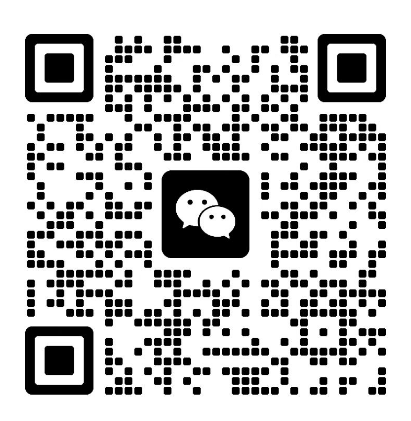在当今信息化时代,打印机作为办公和家庭学习的重要辅助设备,如何快速有效地将电脑与其连接,成为许多人面临的一项基本技能。以下是详细的操作步骤指导,无论你是初次尝试还是需要重温,都能帮助你顺利完成电脑与打印机的连接。一、准备工作
硬件准备 确保打印机已正确连接电源并开启,且电脑与打印机之间的物理距离允许USB线或无线信号稳定传输。
2. 驱动程序 根据打印机型号下载并安装最新版本的打印机驱动程序。大部分新购打印机都会自带驱动光盘,如果没有,可以从打印机制造商官方网站下载。
二、USB连接方式
连接硬件 使用标准USB线将打印机与电脑相连,电脑端插入任意可用USB接口。
2. 自动识别 Windows系统通常会在连接打印机后自动检测并安装驱动程序。如果未能自动识别,请打开“设备管理器”,找到未安装驱动的打印机设备手动更新驱动。
3. 验证连接 完成驱动安装后,可以在“控制面板”→“设备和打印机”中查看是否已成功添加打印机,也可以尝试打印测试页确认连接状态。
三、无线连接方式
Wi-Fi直连 若打印机支持Wi-Fi功能,首先确保打印机已连接至正确的Wi-Fi网络,然后在电脑上选择“添加打印机”,按照向导操作,电脑会搜索并识别在同一网络环境下的无线打印机。
2. 网络共享 另一种无线连接方式是通过局域网共享打印机。先将打印机连接至路由器,再在主机电脑(打印机所在电脑)上设置共享打印机,并在需要连接的其他电脑上通过网络路径添加共享打印机。
四、检查与测试
完成以上步骤后,不论哪种连接方式,都需要在电脑的“设备和打印机”设置里检查打印机是否已经成功添加。
若已添加,可选择一份文档进行打印测试,以确保打印质量和效率正常。
总的来说,无论是通过USB有线连接,还是Wi-Fi无线连接,只要遵循正确的步骤和操作,都可以方便快捷地将电脑与打印机连接起来。
记住,遇到问题时不要慌张,多查阅产品手册或联系厂商客服,往往能找到解决方案。
希望这篇教程能助你在享受便捷打印服务的路上更进一步。
本文采摘于网络,不代表本站立场,转载联系作者并注明出处:https://www.5amiao.com/shenghuo/2596.html